
Bạn có một game yêu thích từ thời đang chạy Windows 98 và muốn tiếp tục chơi nó. Bạn phải làm sao?
Nếu game của bạn được tạo ra sau khi Windows 98 ra đời, nó sẽ cơ hội chạy trong Windows 7, 8 nhưng nếu vào năm 1998 game đã cũ (phải dùng đến tương thích ngược), nó sẽ có vấn đề với phần lớn máy tính hiện nay.
Nếu nỗ lực để chạy/cài chương trình chỉ đem lại cho bạn thông báo lỗi như dưới đây, có thể bạn đang cố chạy chương trình 16-bit trong môi trường 64-bit mà điều đó là không thể.
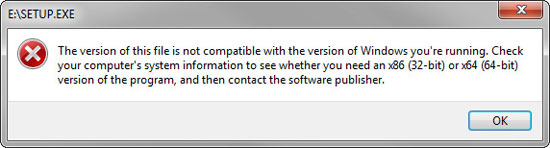
Ban đầu, Windows là môi trường 16-bit và chỉ chạy phần mềm 16-bit. Với Windows 95, hệ điều hành đã chuyển sang 32-bit và có thể chạy cả các chương trình 16-bit lẫn 32-bit. Windows Vista, 7, 8 đều ra mắt với các phiên bản 32-bit và 64-bit (bạn nhận được phiên bản nào phụ thuộc vào bộ xử lý của máy tính). Các phiên bản 64-bit có thể chạy cả chương trình 32-bit lẫn 64-bit, nhưng không chạy được chương trình 16-bit.
Để xem liệu bạn đang chạy Windows 32-bit hay 64-bit, hãy kiểm tra thông tin hệ thống của bạn. Trong Windows 7, nhấp Start > nhấp chuột phải vào Computer > chọn Properties. Trong Windows 8, nhấp vào Search c-harm > gõ system > nhấn Settings. Trong phần System, tìm trường System type để trả lời cho câu hỏi của bạn.
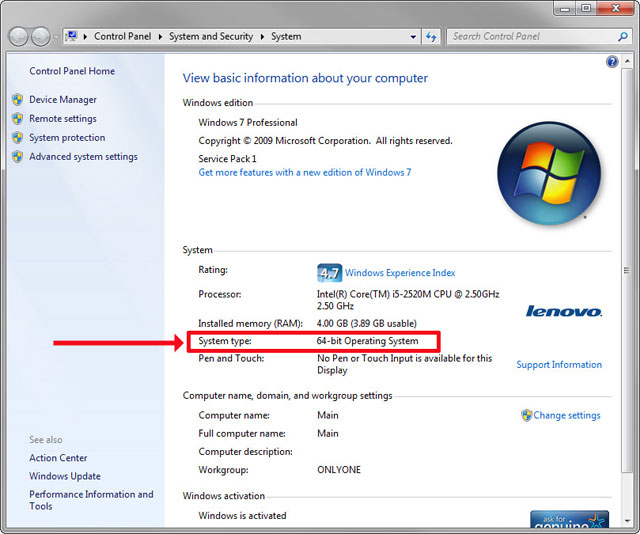
Nếu bạn đang chạy phiên bản 32-bit của Windows, bạn có thể chạy chương trình đó. Bấm chuột phải vào tập tin .exe (hoặc shortcut tới tập tin .exe) và chọn Properties. Nhấp vào tab Compatibility > tích vào hộp kiểm Run this program in compatibility mode for và chọn một tùy chọn thích hợp. Sau đó thử khởi chạy nó lần nữa.
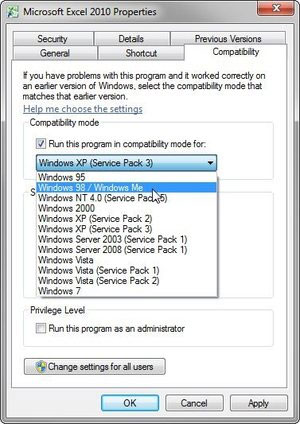
Nhưng nếu bạn đang chạy phiên bản 64-bit, sự lựa chọn của bạn sẽ bị hạn chế. Nếu bạn có Windows 7 Professional, Enterprise hoặc Ultimate, bạn có thể tải về và cài đặt Windows Virtual PC và Windows XP Mode miễn phí của Microsoft. Windows XP Mode chạy bản sao của Windows XP trong máy ảo 32-bit.
Thật không may, nếu đang chạy phiên bản 64-bit của Windows Vista, Windows 8, Windows 7 Home, tùy chọn đó bị đóng đối với bạn. Bạn có thể tải về và cài đặt một chương trình máy ảo miễn phí như VMWare Player, nhưng bạn cũng sẽ cần phiên bản cũ của Windows để chạy trong nó.
Nếu đang sử dụng phiên bản 64-bit của Windows 8 Pro hoặc Ultimate, bạn có thể sử dụng Hyper-V để chạy máy ảo, mặc dù bạn vẫn sẽ cần phiên bản được cấp phép của Windows XP.
Tác giả: Theo XHTT
Nguồn tin: http://www.quantrimang.com.vn
Những tin mới hơn
Những tin cũ hơn
1. Môi trường máy chủ Yêu cầu bắt buộc Hệ điều hành: Unix (Linux, Ubuntu, Fedora …) hoặc Windows PHP: PHP 5.4 hoặc phiên bản mới nhất. MySQL: MySQL 5.5 hoặc phiên bản mới nhất Tùy chọn bổ sung Máy chủ Apache cần hỗ trợ mod mod_rewrite. Máy chủ Nginx cấu hình các thông...
Chủ nhật - 04/01/2026 21:47
Số TBMT: IB2500646742-00. Bên mời thầu: . Đóng thầu: 09:00 23/01/26Chủ nhật - 04/01/2026 21:46
Số TBMT: IB2500610857-00. Bên mời thầu: . Đóng thầu: 14:00 23/01/26Chủ nhật - 04/01/2026 21:45
Số TBMT: IB2500647565-00. Bên mời thầu: . Đóng thầu: 10:00 12/01/26Chủ nhật - 04/01/2026 21:45
Số TBMT: IB2600001644-00. Bên mời thầu: CÔNG TY CỔ PHẦN NHIÊN LIỆU BAY PETROLIMEX. Đóng thầu: 09:00 13/01/26Chủ nhật - 04/01/2026 21:44
Số TBMT: IB2600000610-00. Bên mời thầu: . Đóng thầu: 09:30 26/01/26Chủ nhật - 04/01/2026 21:42
Số TBMT: IB2600001447-00. Bên mời thầu: . Đóng thầu: 08:00 14/01/26Chủ nhật - 04/01/2026 21:42
Số TBMT: IB2600001621-00. Bên mời thầu: CÔNG TY CỔ PHẦN NHIÊN LIỆU BAY PETROLIMEX. Đóng thầu: 09:00 13/01/26Chủ nhật - 04/01/2026 21:40
Số TBMT: IB2500641466-00. Bên mời thầu: . Đóng thầu: 10:00 14/01/26Chủ nhật - 04/01/2026 21:39
Số TBMT: IB2500610947-00. Bên mời thầu: . Đóng thầu: 14:00 23/01/26Chủ nhật - 04/01/2026 21:37
Số TBMT: IB2600001604-00. Bên mời thầu: Liên doanh Việt-Nga Vietsovpetro. Đóng thầu: 09:00 15/01/26Chủ nhật - 04/01/2026 21:48
Số KHLCNT: PL2500373612-01. Ngày đăng tải: 09:48 05/01/26Chủ nhật - 04/01/2026 21:48
Số KHLCNT: PL2600000761-00. Ngày đăng tải: 09:48 05/01/26Chủ nhật - 04/01/2026 21:48
Số KHLCNT: PL2600000755-00. Ngày đăng tải: 09:48 05/01/26Chủ nhật - 04/01/2026 21:46
Số KHLCNT: PL2600000667-00. Ngày đăng tải: 09:46 05/01/26Chủ nhật - 04/01/2026 21:45
Số KHLCNT: PL2600000731-00. Ngày đăng tải: 09:45 05/01/26